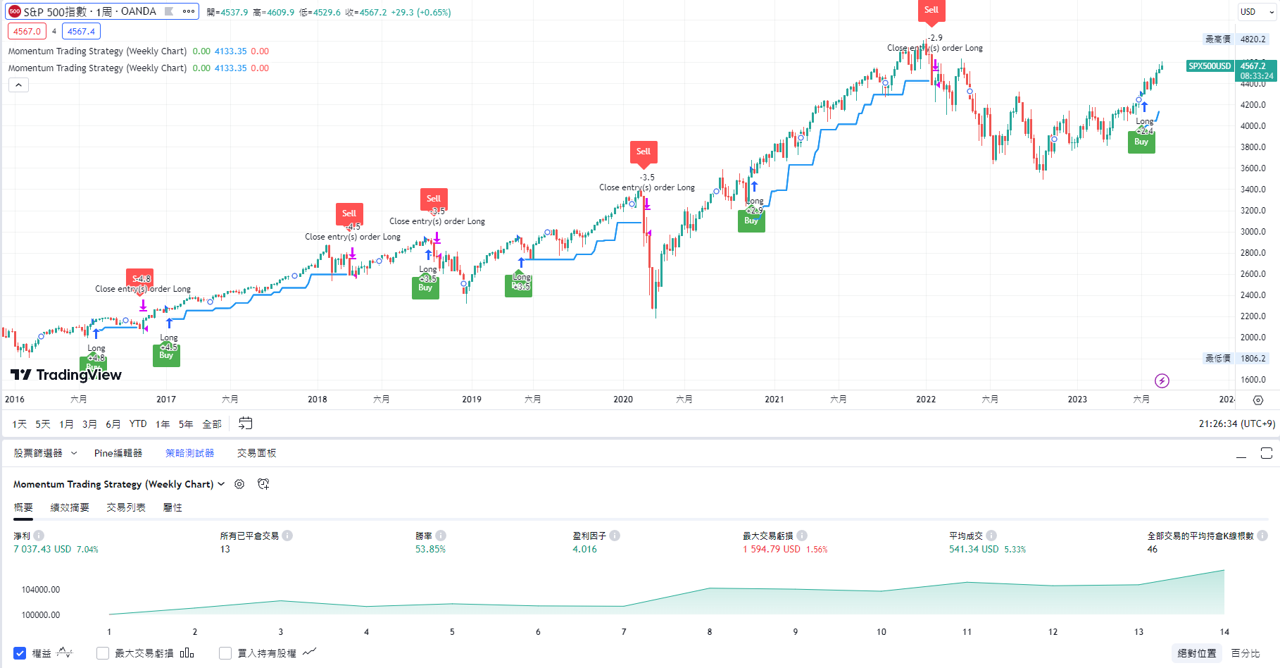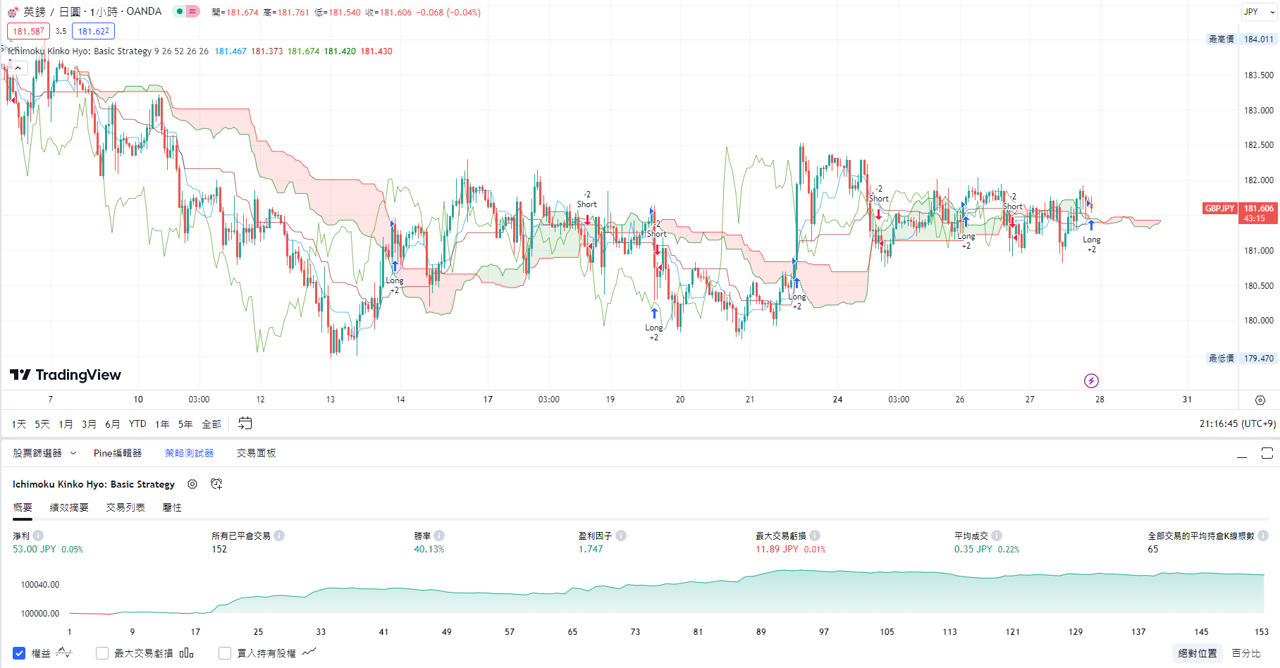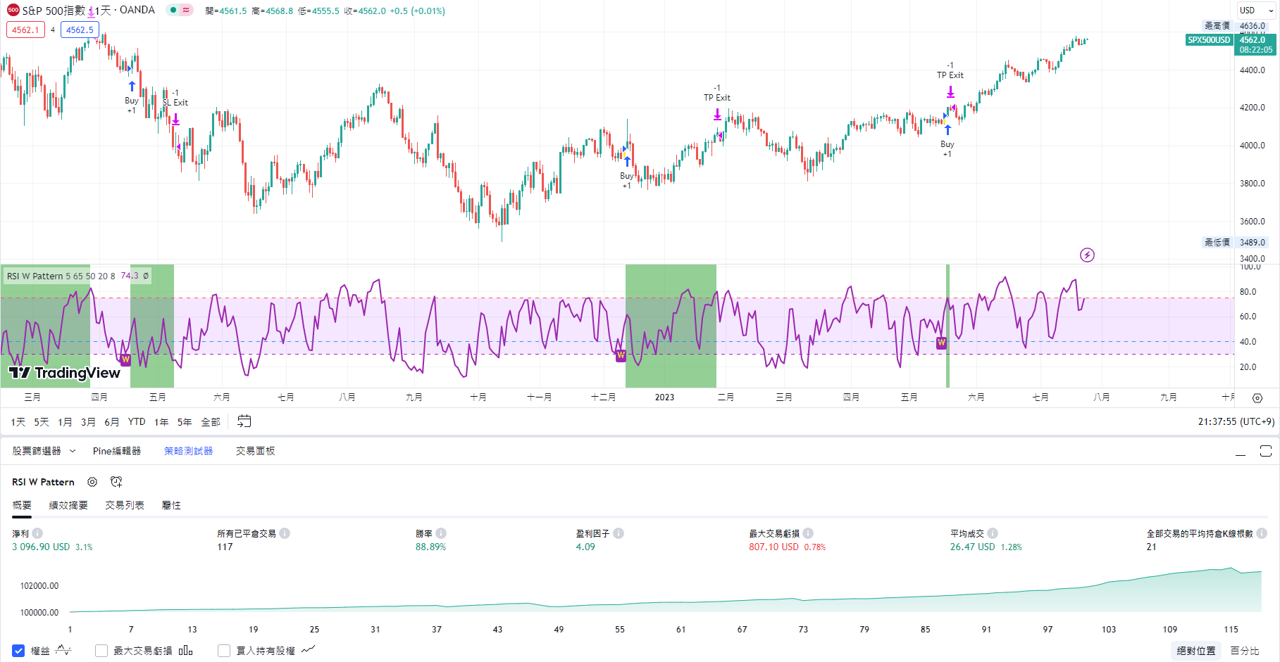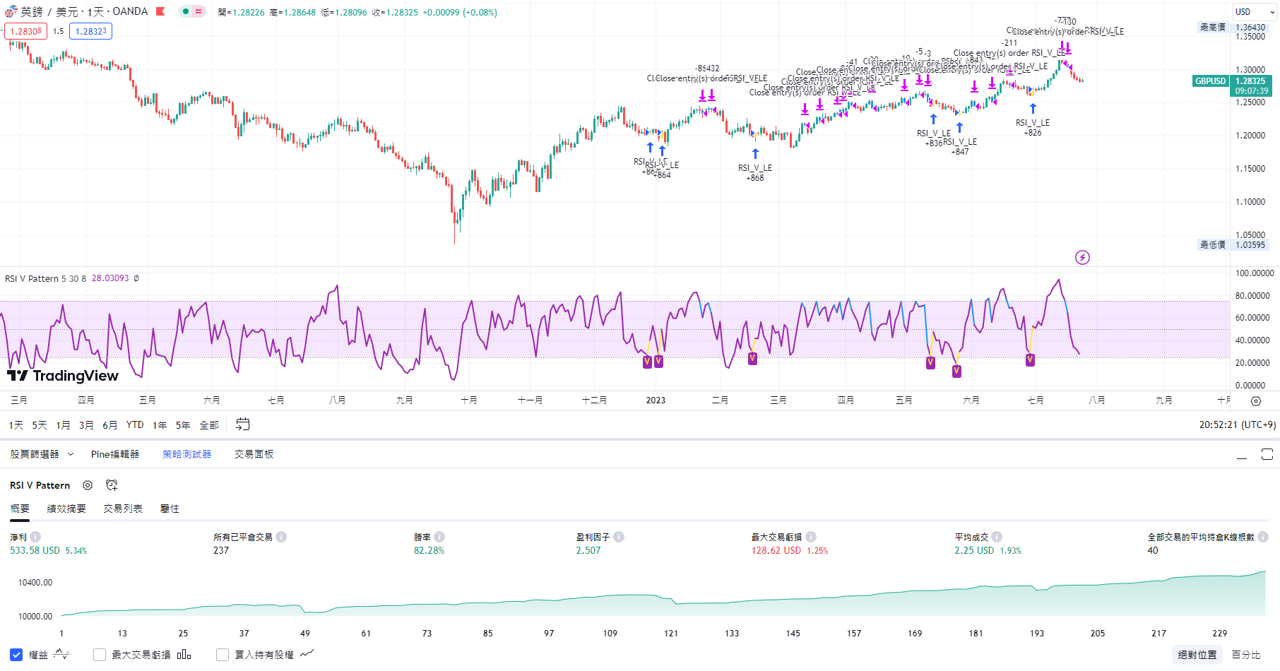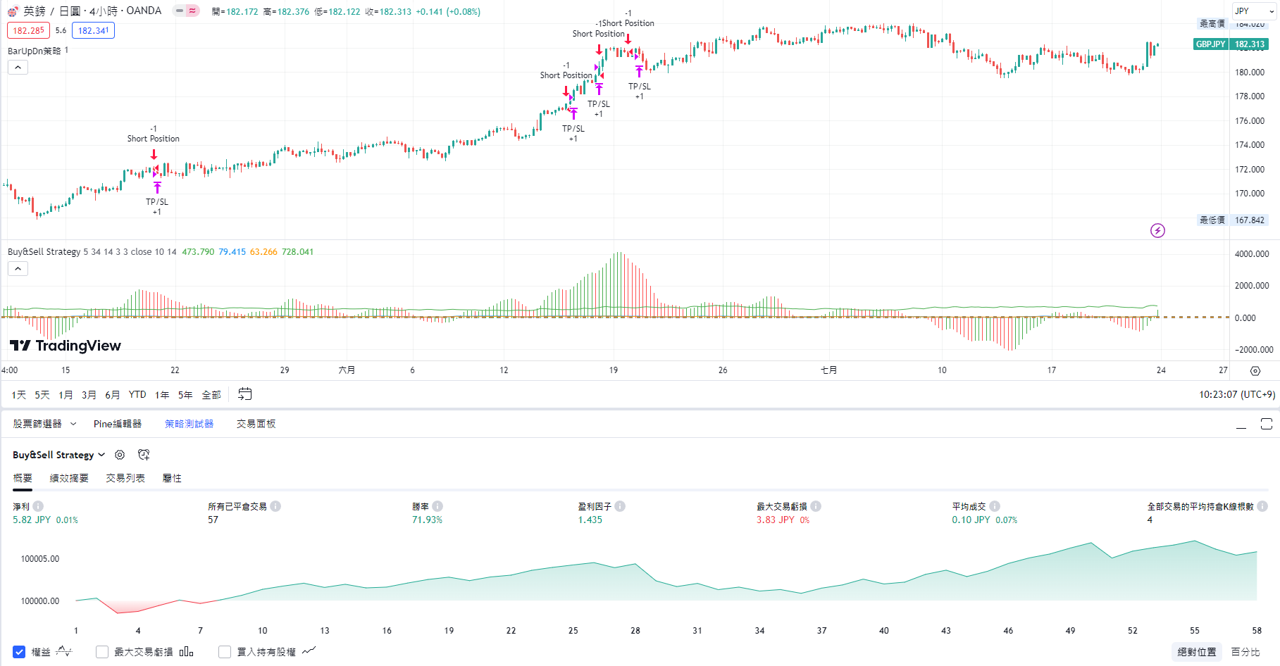誠邀您參加全球知名外匯經紀商OANDA的自營交易(Prop Trader)

報名OANDA自營交易(Prop Trader),並通過我們的考核,您就可以使用OANDA提供的資金進行交易,獲得高達90%的交易利潤分成。
優化了挑戰塞交易規則
無最低交易天數限制等優化了挑戰賽的交易規則。
500,000美元交易資金
您可以使用最高500,000美元的資金進行交易。
豐富的交易商品
您可以交易包括外匯、黃金、原油、股票指數等多種商品。
如何設置TradingView的不同圖表(K線)類型?
使用者在分析行情時用到不同的圖表類型,普通使用者偏愛日本蠟燭圖,而很多專業的交易員則會嘗試其他類型圖表,以新的視角來觀察市場,比如,有的用戶也會查看點數圖,有的用戶會用磚型圖來確定支援或壓力的有效性。TradingView提供了十幾種圖表類型,大大方便了用戶的使用,用戶只需點擊選擇自己需要的圖表類型,即可立即在圖表上使用該圖表類型,同時可以使用TradingView提供的強大的繪圖工具。
-
特別提醒:
免費版和Pro版用戶無法使用日內磚型圖、卡吉圖、新價線圖、點數圖,只能顯示日線及以上的級別圖表。
Pro和Premium版用戶則可以使用這四種圖表的日內資料。
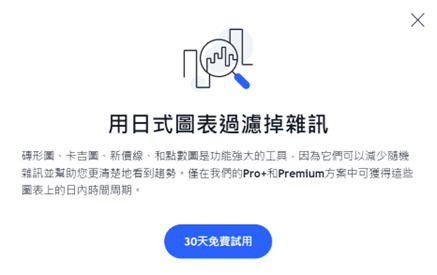
使用圖表類型步驟:
1、使用者確定自己需要使用的圖表類型;比如,需要使用點數圖;2、在圖表的頂部工具列選擇圖表類型按鈕;
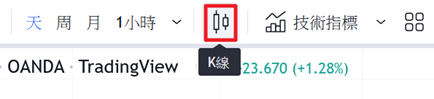
*圖片截自2022年6月11日TradingView上。
3、在圖表類型按鈕中查看是否有自己需要的圖表類型,並點擊範本圖表類型選擇;
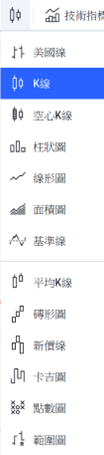
*圖片截自2022年6月11日TradingView上。
4、點擊範本圖表類型後,圖表會自動跳轉到該類型圖表。比如選擇卡吉圖後,顯示如下;
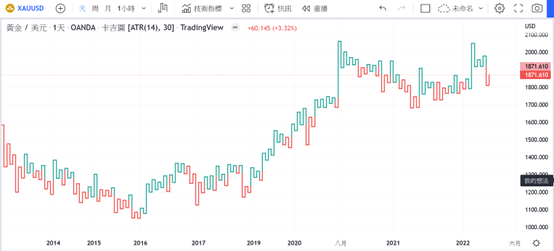
*圖片截自2022年6月11日TradingView上。
5、使用者可以將常用的圖表類型增加到頂部工具列,這樣下次使用時可以快速調用。點擊圖表類型名稱右側的星星符號即可,常用的圖表類型會顯示在頂部工具列;
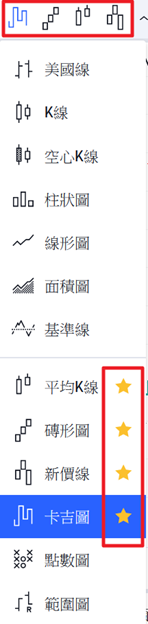
*圖片截自2022年6月11日TradingView上。
6、如果使用者想要切換到其他圖表類型,直接點擊該圖表類型即可。
誠邀您參加全球知名外匯經紀商OANDA的自營交易(Prop Trader)

報名OANDA自營交易(Prop Trader),並通過我們的考核,您就可以使用OANDA提供的資金進行交易,獲得高達90%的交易利潤分成。
優化了挑戰塞交易規則
無最低交易天數限制等優化了挑戰賽的交易規則。
500,000美元交易資金
您可以使用最高500,000美元的資金進行交易。
豐富的交易商品
您可以交易包括外匯、黃金、原油、股票指數等多種商品。